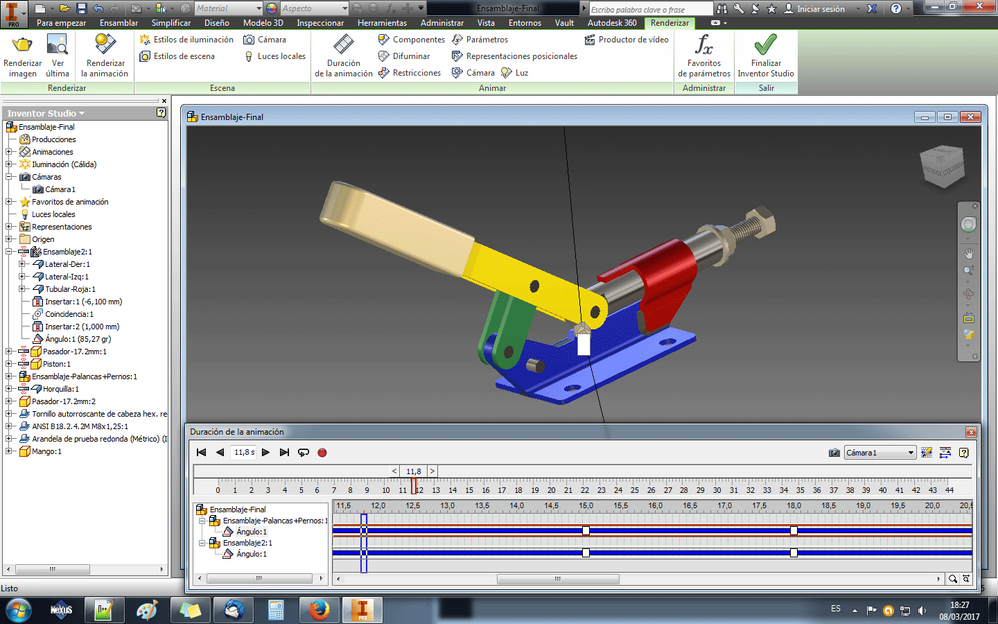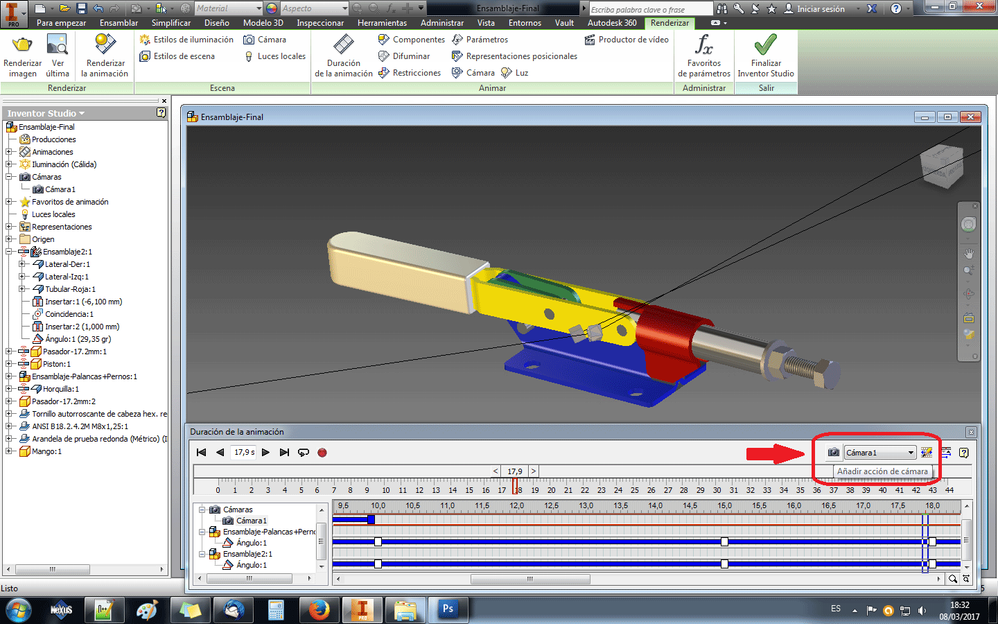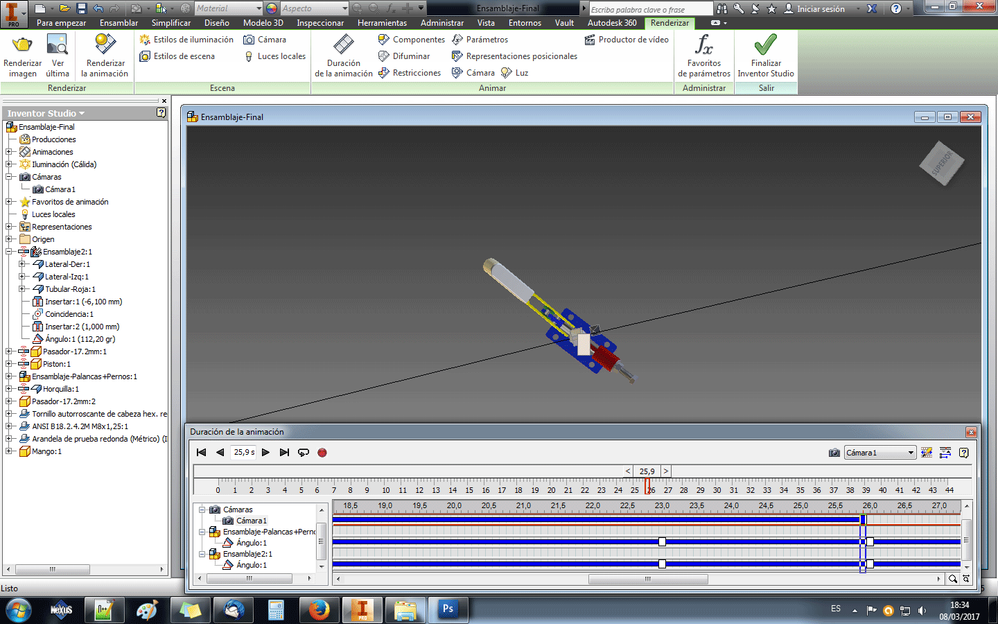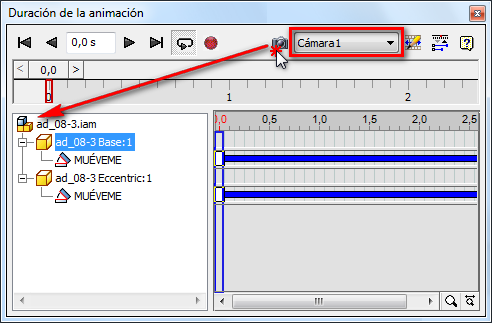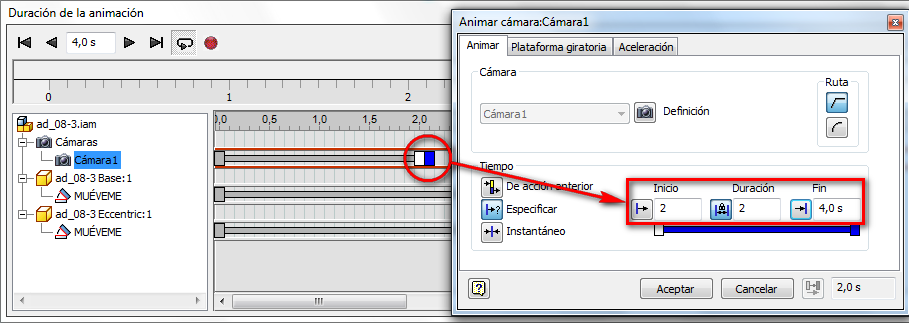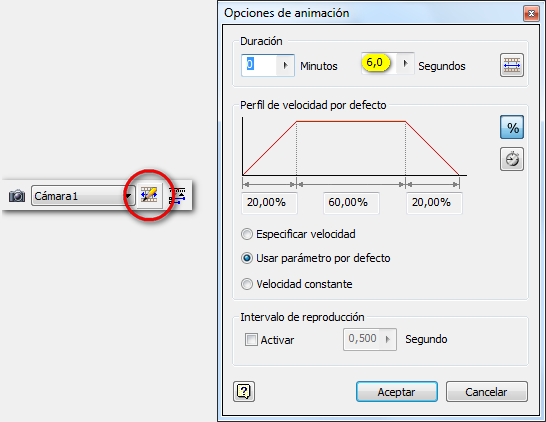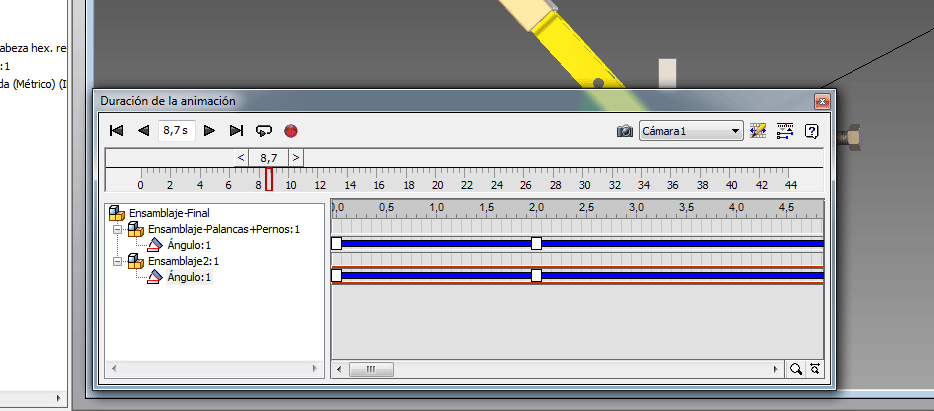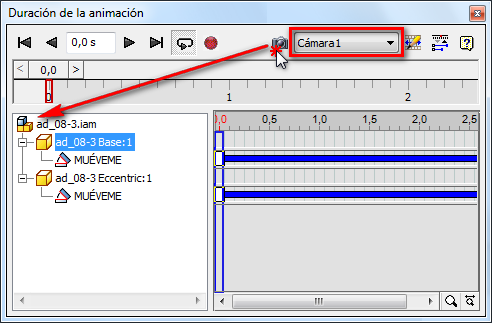Ya he hecho las pruebas que comenté anteriormente y, efectivamente, el problema estaba en la falta de capacidad de mi portátil de casa.
El flujo de trabajo que describes es el que he seguido para tratar de simular la situación pero no he obtenido el mismo resultado, @Anonymous.
En mi caso la cámara se comporta como era de esperar y no realiza ningún zoom extraño.
Además, pienso que es el procedimiento correcto para crear un movimiento de cámara no definido por un eje de rotación cuyo procedimiento de ejecución sería diferente.
De cualquier modo, voy a dejar aquí un breve pero detallado guión para ver si en algún paso hago algo que tu no haces o viceversa y es la causa del problema:
1. Mediante las herramientas de zoom posiciono la pieza o conjunto de la forma que deseo y pulsando botón derecho en el ratón selecciono la opción Crear cámara según vista.

2. En el cuadro de diálogo Duración de la animación el campo Cámara aparecerá ahora activo y tendré disponible la cámara que acabo de generar.
Hago clic en el icono de la cámara que aparece a la derecha del campo desplegable para agregar dicha cámara a la lista de acciones.
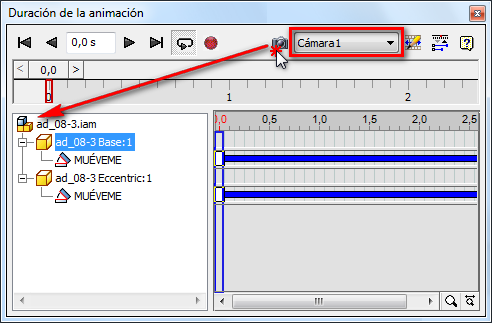
3. Esta acción creará automáticamente un posicionamiento de cámara según el punto de vista actual. Haciendo clic con el botón derecho edito esta primera posición para aumentar su duración en la línea de tiempo, por ejemplo.

(He establecido que mi animación va a tener 6 segundos de duración total y voy a realizar 3 movimientos de cámara por lo que cada cámara tendrá asignados 2 segundos)
4. Ayudándome de las herramientas de zoom cambio la posición del ensamblaje y hago clic en el icono de la cámara otra vez para capturar el nuevo punto de vista (En este caso no se crea una cámara nueva, tan solo se cambia el punto de vista de la cámara actual).

5.Edito el nuevo punto de vista creado en la línea de tiempo y le asigno otros 2 segundos de duración.
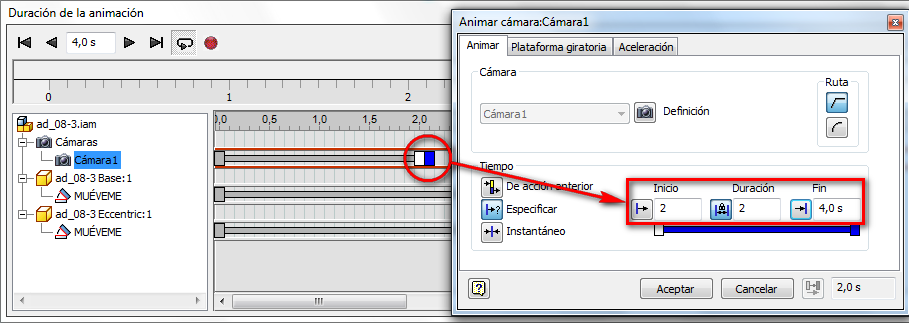
6. Repito el proceso seguido en los puntos 4 y 5 para crear el tercer punto de vista y completar los 6 segundos de duración de mi animación.
7.Para ajustar la duración de la animación con la duración de los movimientos de cámara accedo a las Opciones de animación para modificar el parámetro correspondiente a Duración.
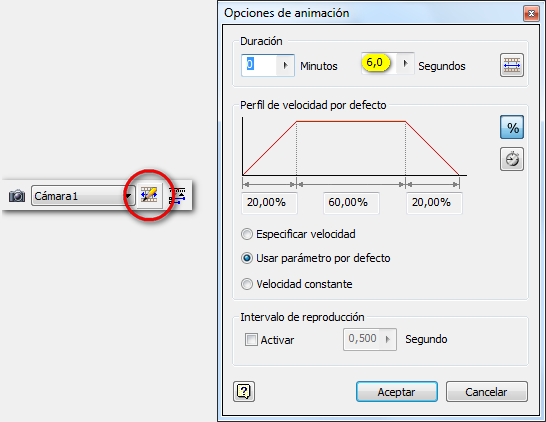
8. Para finalizar, renderizo la animación y obtengo esto:

Como se ve, a mi los zooms no se me descontrolan.
Espero que esto sirva de ayuda en general. Ya me dices qué tal te ha ido.
Fco. García Bayarri
Delineante industrial | Formador técnico
LinkedIn | YouTube | Twitter | Telegram

Por favor dame Kudos y marca esta respuesta como Solución Aceptada si responde a tu pregunta.
Please give me Kudos and mark this answer as Accept as Solution if it answers your question.